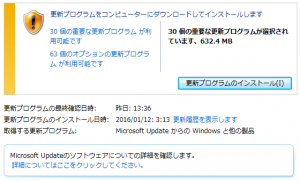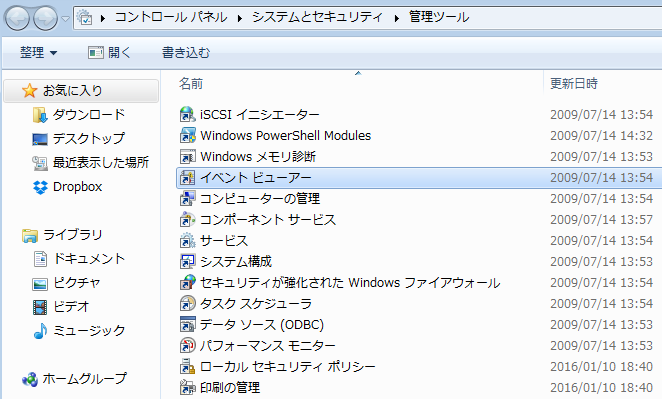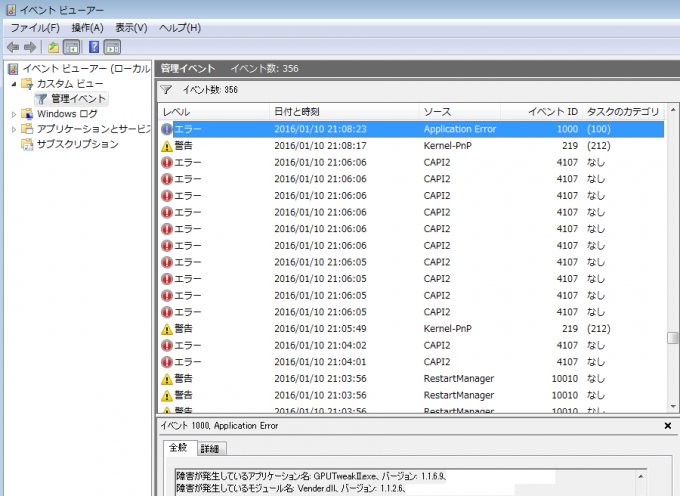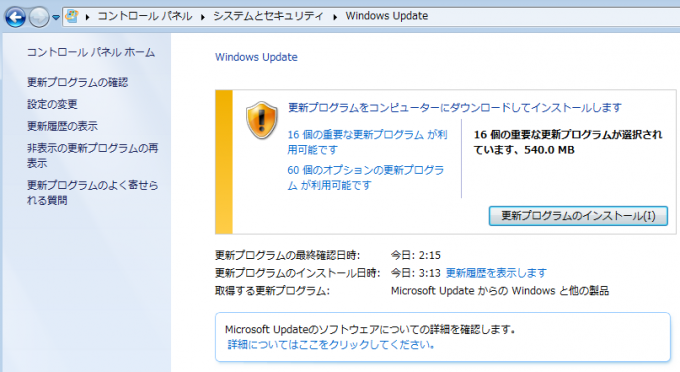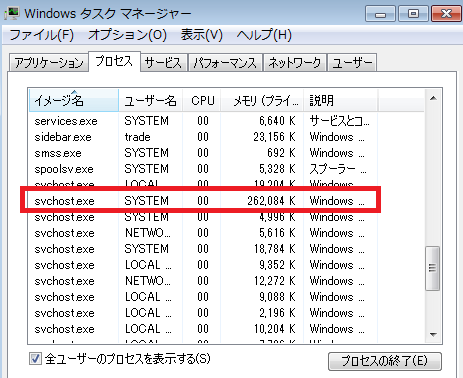パソコンを使用していると、何かソフトをインストールしたと同時にあのソフトが使えなくなったという現象が出てきます。
その時のエラーがntdll.dllだった、場合の対処方法を書いておきます。
ntdll.dllの改善方法
原因特定⇒仮説⇒解決という流れが重要なので、順番に解決していきます。
エラー箇所を特定する
まずはエラー箇所を特定していきます。
▼例えば、AソフトをインストールしたらBソフトが起動しなくなった。もしくはAソフトさえ起動しない。
そんな時は、まずどこでエラーが発生しているのか特定します。
「コントロールパネル」⇒「システムとセキュリティ」⇒「管理ツール」⇒「イベントビューアー」と進み
イベントビューアーを開き、カスタムビューフォルダの中にある管理イベントを開きます。
するとうまく起動しなかった時刻を見ると、エラー表示されているアプリケーションがあります。
イベント1000. Application Error
全般
障害が発生しているアプリケーション名:GPUTweakⅡ.exe.バージョン1.1.6.9
障害が発生しているモジュール名:Vender.dll.バージョン.1.1.2.5
この場合、例として障害が発生しているアプリケーションはGPUTweakⅡで、障害が発生しているモジュールは、Vender.dllとなります。
この時、大事なことはアプリケーション自体ではなく障害が発生しているモジュールです。
今回は、ntdll.dllの対処法なのでこのまま進めますね。
ntdll.dllエラーは、Windowsアップデートで解決する
基本、うまくソフトが立ち上がらない、または立ち上がらなくなった原因は、ntdll.dllが古過ぎるかソフトとバージョンが合わないかです。
なので、今別段問題ないのであれば、気軽にWindowsアップデートするものではありません。
私は会社員時代顧客に対してソフトを提供していましたが、Windowsアップデートは推奨してませんでしたからね。なぜか?そのせいでソフトが使えなくなったという対応が多いからです。
もちろん顧客自身は、Windowsアップデートのせいだとはわかってないんですよ。
ntdll.dllエラーはWindowsアップデートで解決しますので、アップデートしてみてください。
自分のパソコンが32bitか64bitか確認し、その対応bitの重要アップデートだけで大丈夫です。
私のパソコンは64bitなので32bit用アップデートファイルはチェックを外して入れてませんからね。ドライブを圧迫するだけなのでインストールもアップデートする必要もありません。
ちなみにntdll.dllとは、階層で言えば「C:\Windows\SysWOW64\ntdll.dll」なのですが、「あなたのパソコンは64bitだけど、そのアプリケーションは32bit用なんだ。でも大丈夫、起動できるようにするね」ということをしてくれるのが、ntdll.dllなのですが、これが原因だと起動しないソフトが出てくるのです。
Windowsアップデートが始まらない場合
1年以上Windowsアップデートをしていないと、アップデート情報が溜まりすぎて始まらないことがあります。
待てど暮らせど進まない。いやっ始まってすらいないっぽい!
Ctrl+Alt+Delete+Tでタスクマネジャー起動
そんな時は、Windowsタスクマネジャーを起動し、プロセス画面にあるsvchost.exeを見てください。
svchost.exeがいくつかありますが、CPUに00以外の数字が入っていて一番メモリが多い行を見て、そのメモリが増えていればWindowsアップデートは動いているとみていいでしょう。
待って待って待ちまくります。ちなみに私は2時間待ちました。
CPU6700K、M.2SSD利用、ギガビットLANでこれだけかかったのでパソコンスペックが違えばもっと待つでしょう。待てば、アップデート情報が更新できるようになります。
タスクマネジャーを開くショートカットキーは「Ctrl+ Alt + Esc」
Windowsアップデートが動かない場合
「svchost.exe動いてなかった」
という方は、システム更新準備ツールをインストールしてください。
システム更新準備ツールとは
システム更新準備ツールは、Windows の更新プログラムや Service Pack のインストールを妨げる可能性のある問題を修正するために利用できます。たとえば、破損したシステム ファイルが原因で更新プログラムによってコンピューターで実行されている Windows のバージョンを認識できない場合、その更新プログラムはインストールされない可能性があります。
コンピューターが更新プログラムまたは Service Pack をインストールする際に問題がある場合は、このツールをダウンロードして、インストールします。ツールは自動的に実行されます。その後で、更新プログラム または Service Pack のインストールを再度実行してください。
ダウンロード場所:システム更新準備ツール
システム更新準備ツールをインストールし再起動後もう一度、Windowsアップデートを行えば動くようになります。
その際、動いているかどうかは上記方法で書いたようにWindowsタスクマネジャーを起動しプロセス画面にあるsvchost.exeのメモリが増えているかどうか確認しましょう。
システム更新準備ツールは、あくまでWindowsアップデートを起動させるものであって、やはり数時間待ちます。
溜まったWindowsアップデートを一気にやるのは危険
パソコンスペックにより、溜まっているWindowsアップデート項目を一気にやるのは危険です。
スペックが低ければ「ガガッ」と処理がもたつき挙動がおかしくなる可能性がありますが、スペックが高ければその心配もありません。
私がメーカー製既存パソコンを買わないのは、これがあるからです。
私は今回Windows7を今更インストールしたので発売当初から提供されていたのであろうWindowsアップデート容量だけで1.2GBありましたが、一気に行いました。
パソコンが落ちることもなければブルースクリーンになることもなく、問題なく処理が終わりました。ちなみに1時間かかりましたね。。
個人的まとめ
パソコンを新調すると思ってもいないアクシデントがあるので大変疲れるんですが、その分パソコンはキビキビ動きます。
今回の現象は、自作パソコンに限らずメーカー製パソコンでも起こりえますので今問題なく仕えているのであれば、気軽にWindowsアップデートはしないようにしましょう!最新にすればそれだけソフト側が対応していないという現象が発生しますので。